در وردپرس، قسمت مدیریت یک کنترل پنل مرکزی است که در آن همه چیز را در وب سایت خود مدیریت می کنید.
اینجاست که می توانید به راحتی ظاهر سایت خود را تغییر دهید، پست ها و صفحات را مدیریت کنید، افزونه ها و تم ها را نصب کنید و کاربران جدید اضافه کنید.
ناحیه مدیریت وردپرس با نامهای wp-admin، backend وردپرس یا داشبورد مدیریت نیز شناخته میشود.
نحوه ورود به بخش مدیریت وردپرس
در نصب پیشفرض وردپرس ، میتوانید با افزودن /wp-admin به URL وارد بخش مدیریت خود شوید.
https://yourdomain.com/wp-admin
گزینه دیگری که شما را مستقیماً به صفحه ورود می برد این است که /wp-login.php را به URL خود اضافه کنید.
https://yourdomain.com/wp-login.php
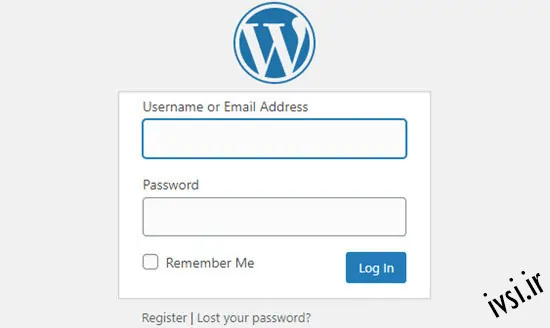
شما مجبور نیستید از URL پیش فرض ورود به وب سایت خود استفاده کنید. در واقع، توصیه می کنیم ورود به وردپرس خود را به یک URL سفارشی تغییر دهید .
تغییر URL ورود به سایت، تعداد تلاش های اشتباه برای ورود به وب سایت شما را کاهش می دهد و امنیت وب سایت وردپرس شما را افزایش می دهد .
اگر URL ورود خود را تغییر داده اید اما نمی توانید آن را به خاطر بیاورید، راهنمای مبتدیان ما را در مورد نحوه یافتن URL ورود به وردپرس خود ببینید.
اگر هنوز برای ورود به وبسایت خود مشکل دارید، باید راهنمای عیبیابی ما را دنبال کنید که در صورت قفل شدن از مدیریت وردپرس چه کاری باید انجام دهید .
آنچه در قسمت مدیریت وردپرس پیدا خواهید کرد
هنگامی که با موفقیت وارد سیستم شدید، در قسمت مدیریت خواهید بود که می توانید وب سایت وردپرس خود را کنترل کنید و تنها با یک کلیک به همه چیز دسترسی داشته باشید.
این منطقه برای بازدیدکنندگان وب سایت شما قابل مشاهده نیست. فقط کاربرانی که وارد سیستم شده اند و مجوز دارند می توانند به آن دسترسی داشته باشند.
متوجه خواهید شد که ناحیه مدیریت شما دارای سه بخش است، نوار ابزار، نوار کناری مدیریت و داشبورد.
نوار ابزار مدیریت
هر زمان که وارد وب سایت وردپرس خود شوید، متوجه یک نوار سیاه افقی شناور در بالای صفحه خواهید شد. این نوار ابزار مدیریت است.
نوار ابزار میانبرهای مفیدی برای ویژگی های پرکاربرد وردپرس دارد:
- صفحه اصلی WordPress.org
- به روز رسانی برای نصب وردپرس، تم ها و افزونه های نصب شده شما
- عنوان سایت شما، که به عنوان میانبر به صفحه اصلی سایت شما دو برابر می شود
- صفحه نظرات و تعداد نظرات در حد اعتدال.
- ایجاد یک پست، صفحه و موارد دیگر
- پروفایل کاربری شما و یک لینک برای خروج از سیستم
با نصب افزونههای وردپرس ، برخی از این افزونهها ممکن است آیکونهای دیگری را در نوار ابزار مدیریت اضافه کنند.
داشبورد
بعد، یک فضای سفید بزرگ در مرکز صفحه نمایش خود خواهید دید. این داشبورد وردپرس شماست.
داشبورد وردپرس یک نمای کلی از آنچه در وب سایت شما اتفاق می افتد به شما می دهد. تعداد پستها و صفحاتی که منتشر کردهاید، فعالیتهای اخیر در سایت خود و موارد دیگر را خواهید دید.
به طور پیش فرض، وردپرس پنج کادر را در داشبورد شما قرار می دهد:
- “در یک نگاه” خلاصه محتوا و همچنین موضوع فعلی و نسخه وردپرس شما را نمایش می دهد
- «فعالیت» پستهایی را که اخیراً منتشر شده یا آماده انتشار هستند و نظرات اخیر را نشان میدهد
- “پیش نویس سریع” به شما امکان می دهد به سرعت یک پست پیش نویس جدید را ذخیره کنید و پیش نویس های اخیر را مشاهده کنید
- “رویدادها و اخبار وردپرس” پیوندهایی را به آخرین پروژه های وردپرس و رویدادهای آینده وردپرس در منطقه شما ارائه می دهد.
- “خوش آمدید” دسترسی آسان به پیوندهای ویژه ای را فراهم می کند که به شما کمک می کند تا سایت جدید خود را راه اندازی کنید
میتوانید با کلیک کردن روی برگه گزینههای صفحه در سمت راست بالای صفحه، انتخاب کنید که کدام جعبهها در داشبورد شما نمایش داده شوند.
همچنین می توانید با کشیدن و رها کردن جعبه ها را روی داشبورد خود مرتب کنید.
هنگام نصب افزونه های جدید، ممکن است متوجه برخی از کادرهای اضافی در داشبورد خود شوید. برخی از این گزینهها دارای گزینههای قابل تنظیم هستند که میتوانید با کلیک کردن روی پیوند پیکربندی در نوار عنوان جعبه به آنها دسترسی پیدا کنید.
نوار کناری مدیریت
نوار سیاه عمودی بزرگ در سمت چپ صفحه شما، نوار کناری مدیریت یا فقط نوار کناری نامیده می شود. این منوی ناوبری ناحیه مدیریت وردپرس است و پیوندهایی را به هر صفحه مدیریت در وب سایت شما ارائه می دهد.
برخی از پیوندها دارای یک منوی فرعی هستند که هنگامی که ماوس خود را روی آنها میبرید ظاهر میشود.
ویژگی های استاندارد موجود در نوار کناری مدیریت عبارتند از:
- «پستها» جایی است که شما مقالهها را پیشنویس، ویرایش، انتشار یا حذف میکنید
- “رسانه” جایی است که فایل های رسانه ای را آپلود، مشاهده، جستجو، ویرایش و مدیریت می کنید
- “صفحات” جایی است که شما صفحات استاتیک را مشاهده، ایجاد و مدیریت می کنید
- “نظرات” جایی است که شما نظرات ارسال شده توسط بازدیدکنندگان خود را تعدیل و مدیریت می کنید
- “ظاهر” جایی است که شما تم ها را تغییر می دهید و منوها و ابزارک ها را مدیریت می کنید
- ‘Plugins’ جایی است که برنامه هایی را نصب و فعال می کنید که قابلیت های وب سایت شما را گسترش می دهند
- “کاربران” جایی است که شما نقش های کاربر را در سایت خود اضافه، مشاهده، ویرایش و تعریف می کنید
- “ابزار” جایی است که شما محتوا را وارد و صادر می کنید و داده های شخصی را مدیریت می کنید
- “تنظیمات” یک مکان مرکزی است که در آن تنظیمات اولیه سایت خود را پیکربندی می کنید
میتوانید با کلیک کردن روی پیوند «کوچک کردن منو» در پایین، نوار کناری مدیریت را کوچکتر کنید. برای گسترش آن به اندازه پیش فرض، کافی است یک بار دیگر روی آن کلیک کنید.
چگونه منطقه مدیریت وردپرس خود را سفارشی کنید
راه های مختلفی وجود دارد که می توانید ناحیه مدیریت وردپرس خود را سفارشی کنید.
برای مثال، میتوانید با انتخاب رنگبندی متفاوت مدیر یا فعال کردن حالت تاریک با یک افزونه، ظاهر آن را تغییر دهید.
همچنین میتوانید پیام تبریک «سلام مدیر» را در نوار ابزار مدیریت تغییر دهید یا یک دفترچه یادداشت به داشبورد اضافه کنید تا ارتباط تیم را تشویق کنید.
برای اطلاعات بیشتر، به راهنمای مبتدیان ما در مورد نحوه سفارشی کردن ناحیه مدیریت وردپرس (داشبورد) مراجعه کنید.
چگونه ناحیه مدیریت وردپرس خود را ایمن کنیم
ناحیه پشتیبان وردپرس دسترسی به هر قسمت از وب سایت شما را فراهم می کند. شما باید آن را از دسترسی غیرمجاز و تهدیدات امنیتی ایمن نگه دارید.
ما فهرستی از ۱۴ نکته حیاتی برای محافظت از ناحیه مدیریت وردپرس ارائه کردهایم . اگر این راهنما را دنبال کنید، بسیاری از تهدیدات امنیتی رایج را مسدود خواهید کرد.
شما همچنین باید از حملات brute force محافظت کنید. این روش هک از آزمون و خطا برای حدس زدن رمز عبور شما و نفوذ به قسمت مدیریت وردپرس استفاده می کند.
یک حمله brute force می تواند وب سایت شما را کند کند، آن را غیرقابل دسترس کند و احتمالاً به هکر اجازه دهد بدافزار را روی وب سایت شما نصب کند.
امیدواریم این مقاله به شما کمک کند تا در مورد قسمت مدیریت در وردپرس بیشتر بدانید. همچنین ممکن است بخواهید لیست خواندن اضافی ما را برای مقالات مرتبط در مورد نکات، ترفندها و ایده های مفید وردپرس در زیر مشاهده کنید.